
Bài phát biểu quan trọng đối với Apple, Powerpoint là gì đối với Microsoft. Với nó, bạn có thể tạo các bản trình bày với chất lượng cao bằng cách sử dụng các hoạt ảnh và chuyển tiếp mà chúng ta có thể đạt được kết thúc rất tốt một cách dễ dàng.
Bên trong bộ văn phòng iWork chúng ta có thể tìm thấy Keynote, một trong những công cụ tốt nhất của nó. Bạn có thể tải nó từ Mac App Store riêng lẻ với giá 17,99 €.
Bây giờ, nếu bạn là nhà phát triển hoặc đơn giản là bạn phải trình bày một ứng dụng, bạn có thể quan tâm đến việc thêm một tập hợp các mẫu mới khác vào các mẫu mà Keynote đã đi kèm.

Ví dụ: Dave addey Bạn đã chia sẻ mẫu mà bạn trình bày các ứng dụng của mình. Bản thân mẫu có thể được tạo ra một cách dễ dàng, nhưng nếu chúng ta có thể sử dụng nó từ một người cung cấp cho nó thì tốt hơn nhiều. Tuy nhiên, bài đăng này không chỉ tập trung vào việc đặt mẫu đó, mà còn biết cách giới thiệu các mẫu mới cho Bài phát biểu của chúng tôi.
Những gì chúng ta phải làm bất cứ khi nào chúng ta muốn chèn một mẫu mới là tìm kiếm nó và tải xuống. Khi bạn tải xuống một mẫu Keynote, nếu bạn nhấp đúp vào nó, nó sẽ mở ra và bạn có thể bắt đầu sử dụng nó, nhưng nếu những gì chúng tôi muốn là nó đã xuất hiện trong cơ sở dữ liệu mẫu của chương trình, những gì chúng tôi phải làm là sao chép tệp ở vị trí sau:
~ / Thư viện / Hỗ trợ ứng dụng / iWork / Keynote / Chủ đề /
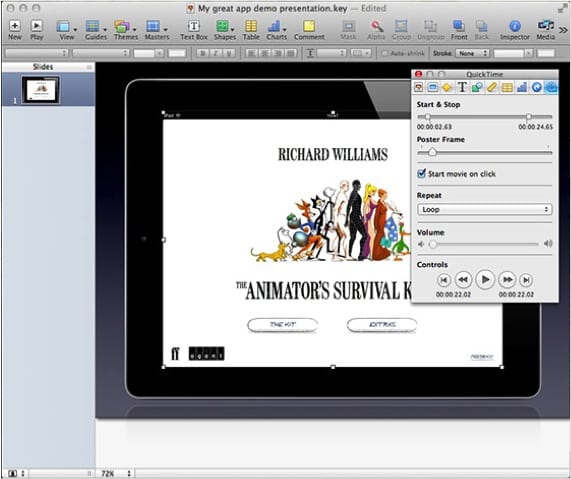
Mặt khác, nếu chúng tôi đã cài đặt Keynote từ Mac App StoreĐể cài đặt mẫu, chúng ta phải nhấp chuột phải vào biểu tượng ứng dụng mà chúng ta sẽ tìm thấy trong thư mục “Ứng dụng” và nhấp vào “Hiển thị nội dung gói” và sau đó sao chép mẫu trong đường dẫn:
Nội dung / Tài nguyên / Chủ đề.
Thêm thông tin - Bộ IWork được cập nhật với hỗ trợ cho iCloud và MacBook Pro Retina
Nguồn - @daveaddey
Tải xuống - Mẫu Keynote
Xin chào, mọi thứ như thế nào rồi. Tôi đang cố gắng làm điều tương tự nhưng với một phông chữ, nhưng tôi không biết tôi nên đặt nó vào thư mục nào. Tôi nhập Tài nguyên, và sau đó tôi không biết phải nhập nó vào đâu.
Bạn có thể vui lòng giúp tôi không??
Tôi đã có nhiều Chủ đề iWork 09 (trong số đó, dành cho ứng dụng Keynote) mà khi cập nhật với Mac App Store, bây giờ tôi không thể tìm thấy ... Tôi thậm chí còn đang tìm kiếm đường dẫn bạn chỉ định trong ứng dụng Keynote, tôi có thể không tìm thấy thư mục Chủ đề ... Bạn có thể giúp tôi một tay được không? Tôi có phải tạo thư mục này để có thể sao chép các chủ đề vào đó không?